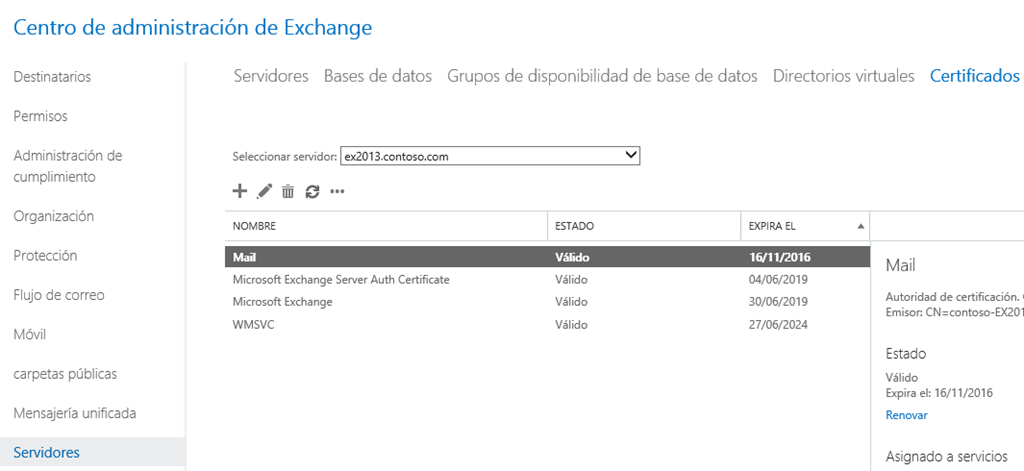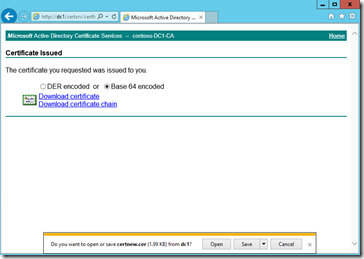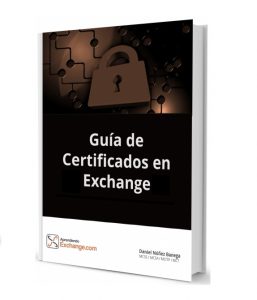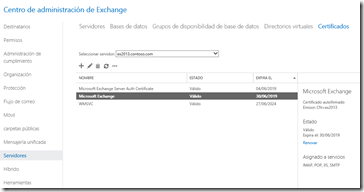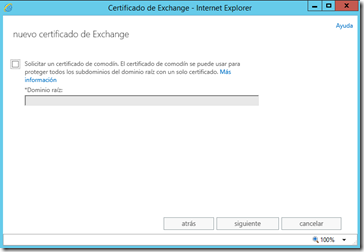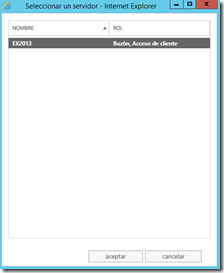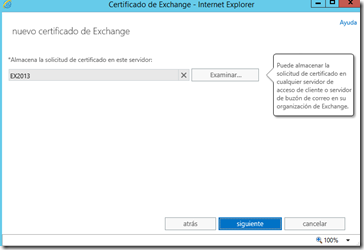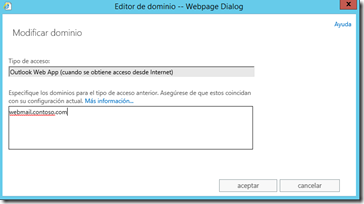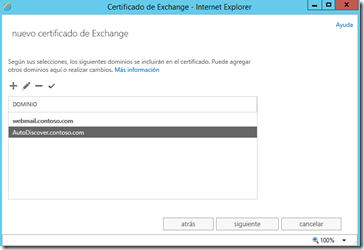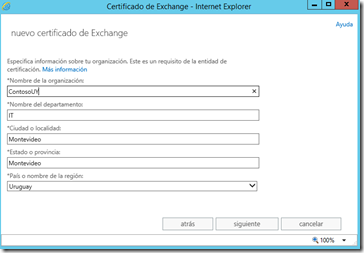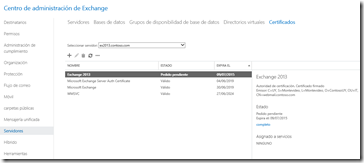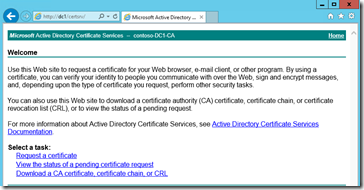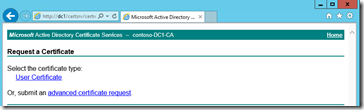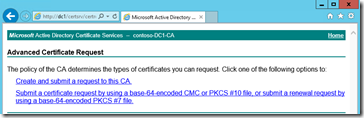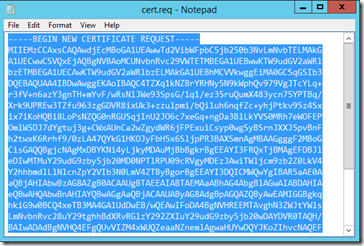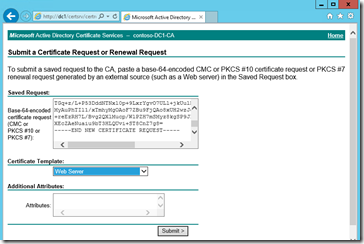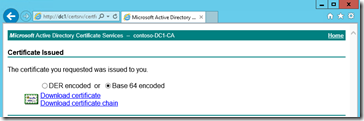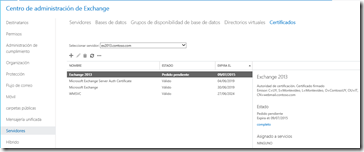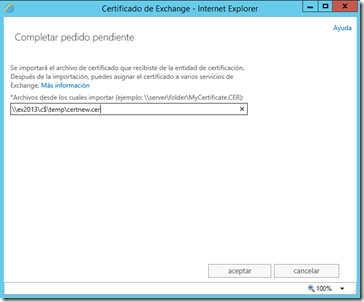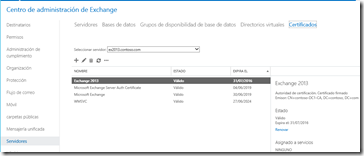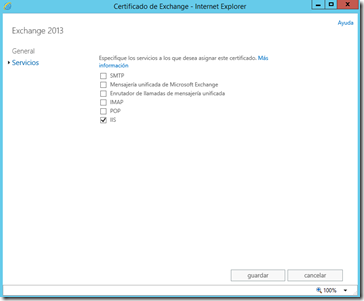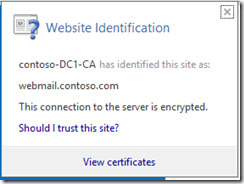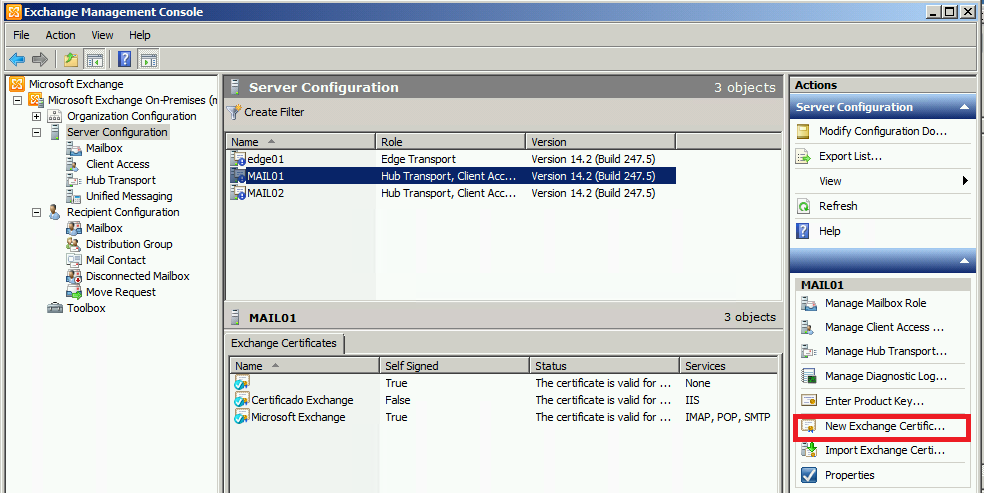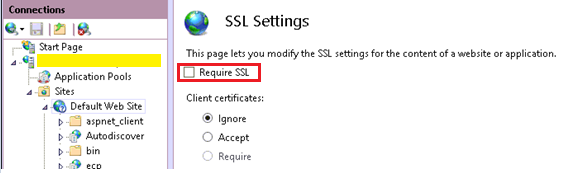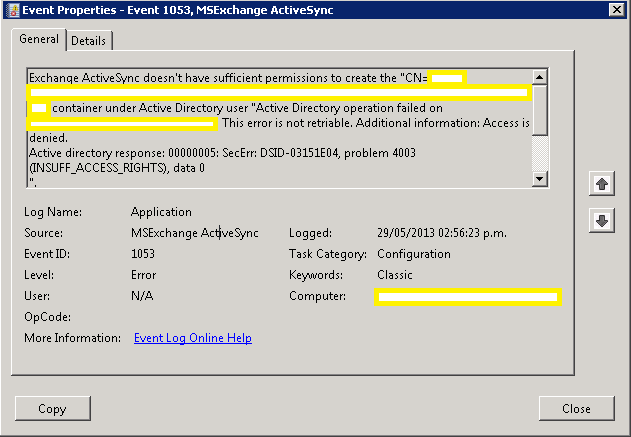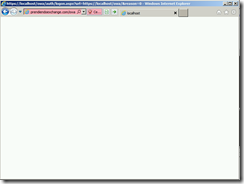Una vez instalado el certificado para Exchange 2013 y teniendo en cuenta el tiempo que involucra el proceso de solicitud, especialmente cuando se trata de una entidad emisora publica es recomendable realizar un respaldo y almacenarlo en un lugar seguro.
El respaldo de este certificado nos sería de utilidad frente a cualquiera de los siguientes escenarios:
- Caso de reinstalación o reconstrucción del servidor
- Cuando tengo alta disponibilidad y debo instalar el mismo certificado en varios servidores
[Read more…] about Cómo respaldar un certificado en Exchange 2013?